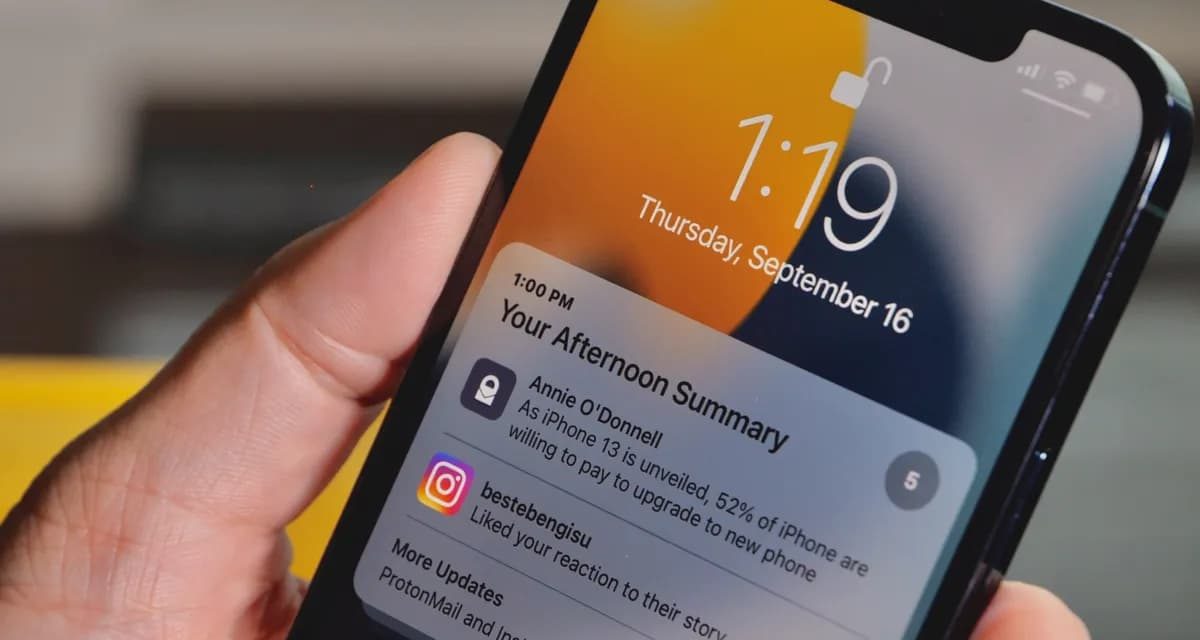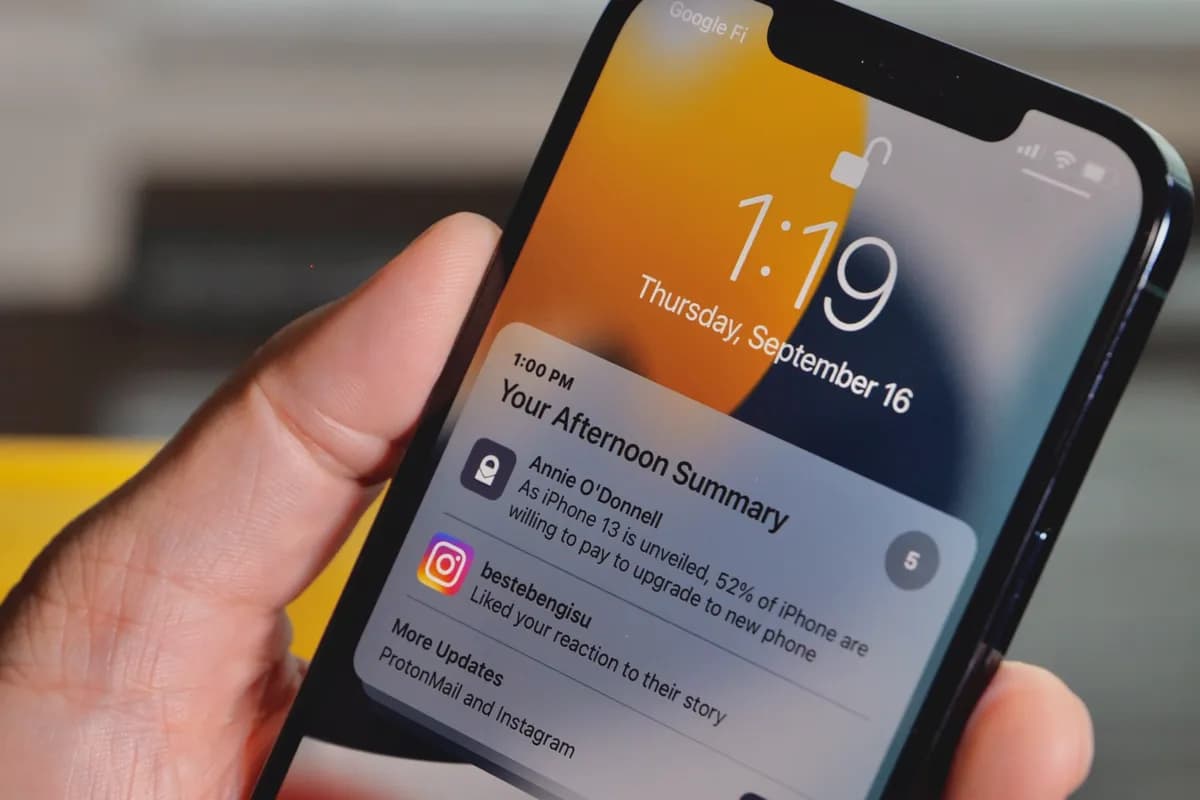
¿Quieres cambiar el tono de las notificaciones de Instagram en iPhone? Has llegado al lugar indicado porque en este post te contamos cómo hacerlo en 3 sencillos pasos. ¡No podrás creer lo fácil que es!
Pero antes, quizás te interese…
Cómo cambiar el sonido de las notificaciones de Instagram en iPhone
Antes de explicarte el paso a paso, tienes que saber que, de momento, no es posible poner un tono específico de notificación recibida para esta app. Lamentamos decirte que no se puede. No se puede ni desde los ajustes de iPhone ni desde los de la propia red social.
Pero lo que sí puedes hacer es elegir un tono general para cuando te lleguen los avisos no solo de Instagram, sino también de otras aplicaciones como Facebook, Twitter, Whatsapp o Telegram, entre otras. Ahora sí, esto es lo que tienes que hacer para cambiar el sonido que hacen las notificaciones de Instagram en iPhone:
1. Ve a los ajustes de iOS (icono de engranaje de color gris) en tu iPhone. Una vez aquí, pulsa sobre “Sonidos y vibraciones” y desliza hasta encontrar el apartado de “Sonidos y secuencias de vibración”.
2. Escoge el tipo de notificaciones del que quieras cambiar el tono. Verás que hay para llamadas, mensajes de voz, correo nuevo/enviado, aviso de calendario o de recordatorios, entre otros. En este caso, para las notificaciones de Instagram, tienes que pulsar en “Tono de mensaje”.
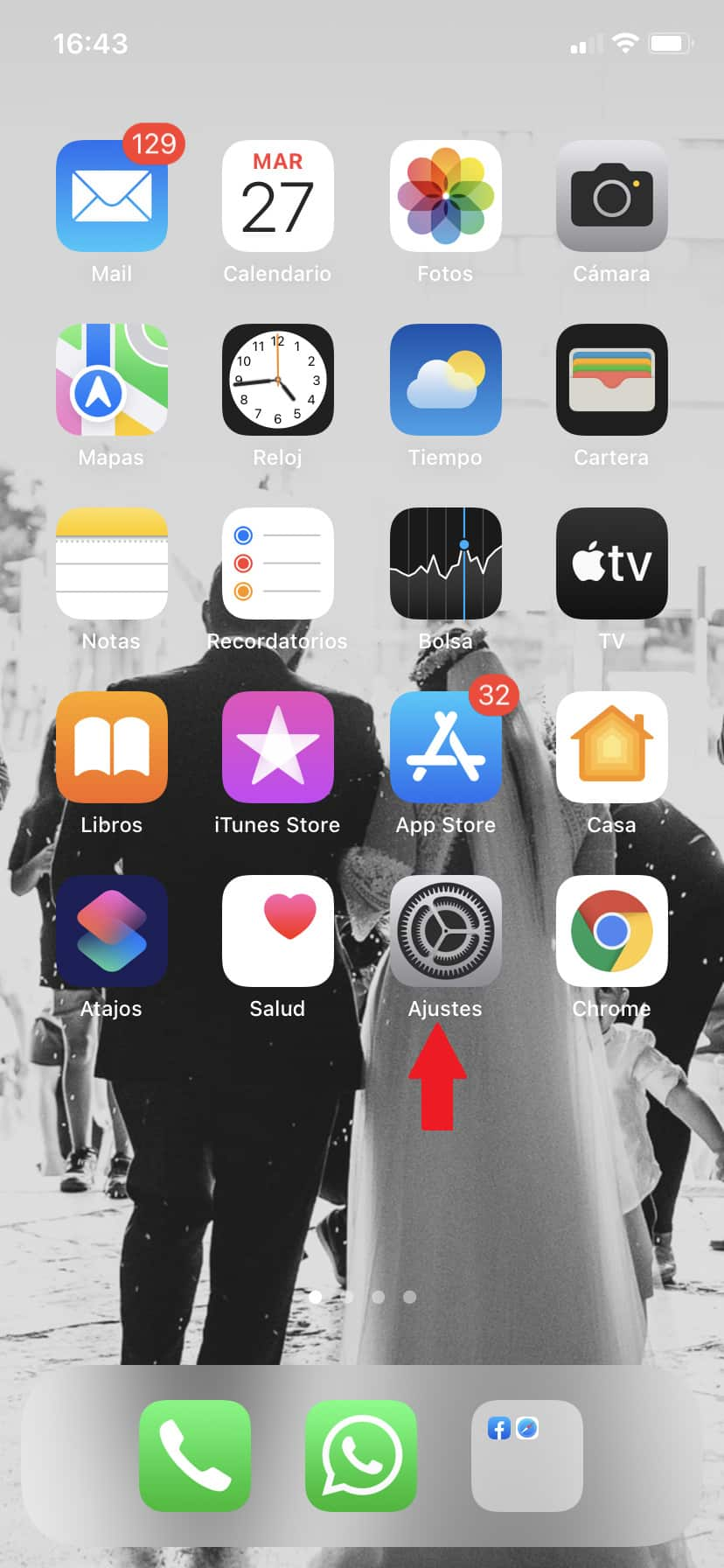
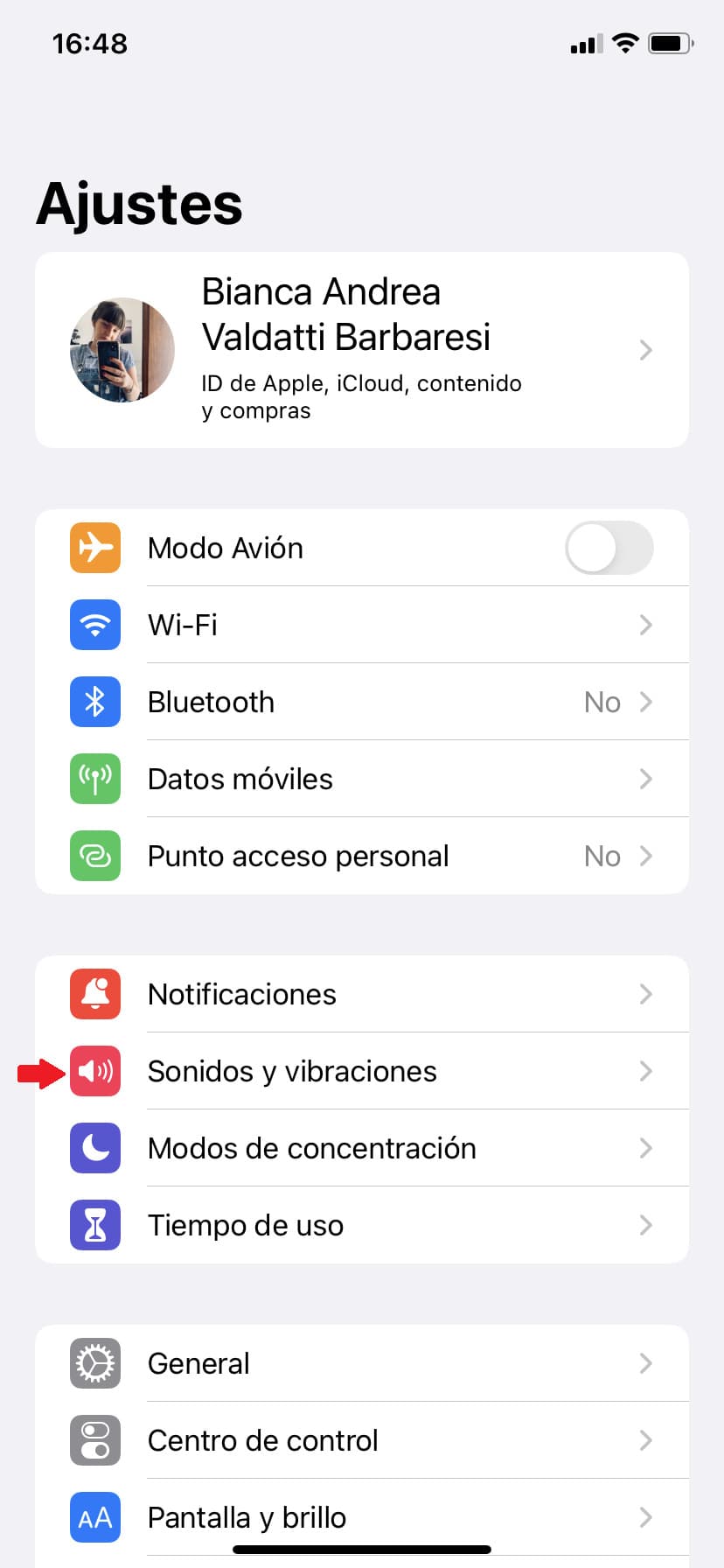
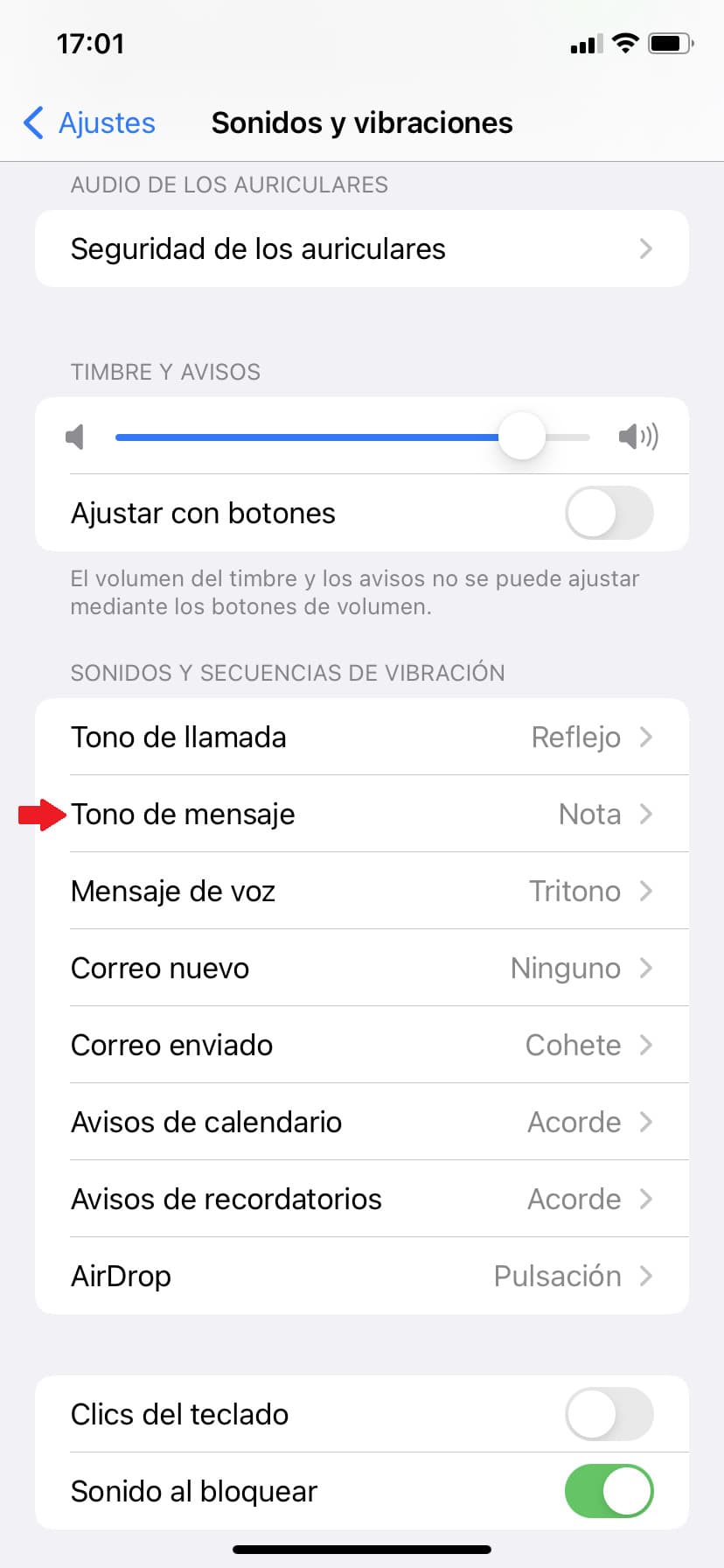
3. Ahora elige un sonido, bien de mensaje o bien de llamada, de entre las opciones existentes pulsando en el que más te guste. Yo voy a cambiar el tono de Nota por el de Acorde pulsando en éste último. Sabrás el que has elegido porque a su izquierda se mostrará un tic azul. ¡Y listo!
4. Además, podrás comprar y utilizar los tonos de llamada y de alerta que más te gusten de la Tone Store, la tienda de tonos de Apple dentro de iTunes como, por ejemplo, Horse Race, Applause o Air Raid-Alert, entre muchos otros.
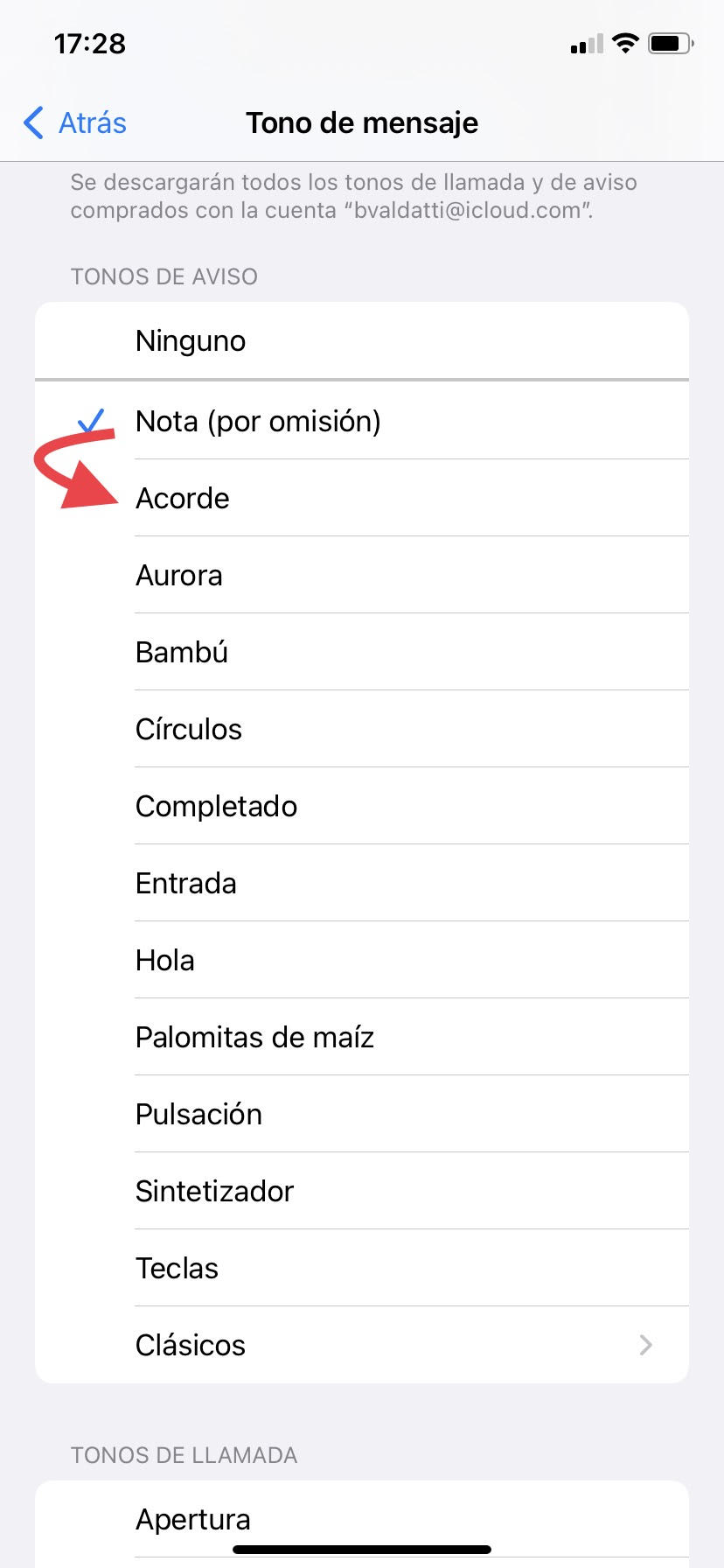
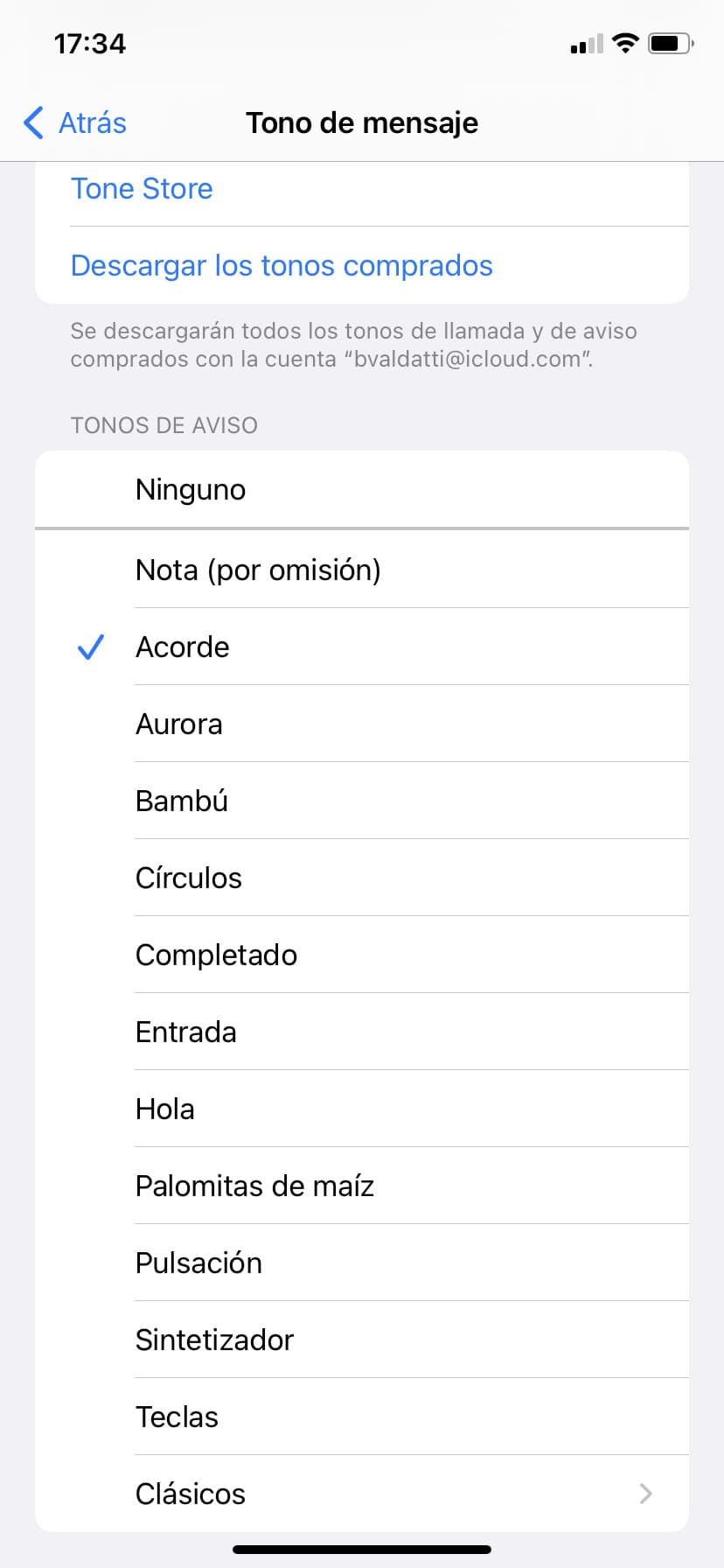
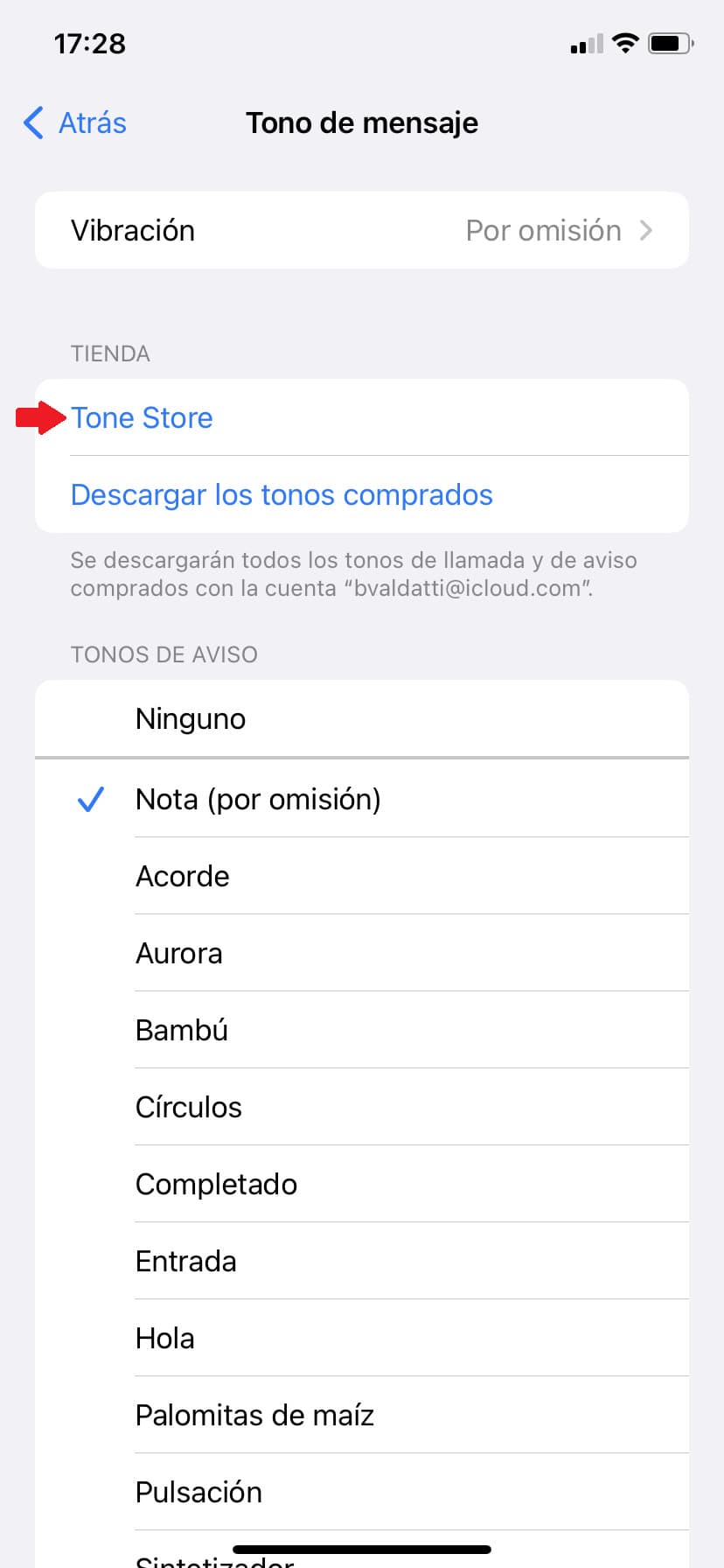
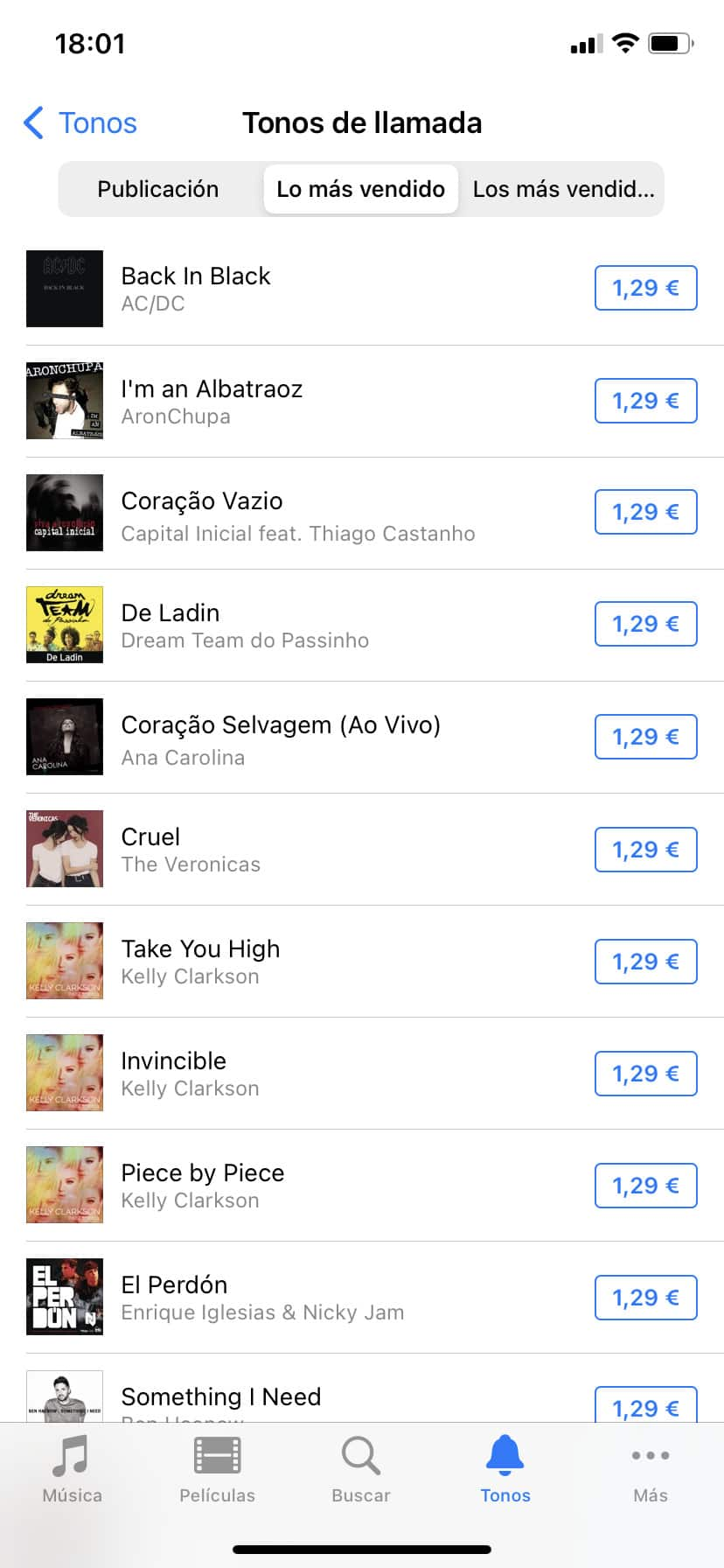
¿Qué es mejor: tonos de mensaje o tonos de llamada para las notificaciones de Instagram en iPhone? Aquí la respuesta:
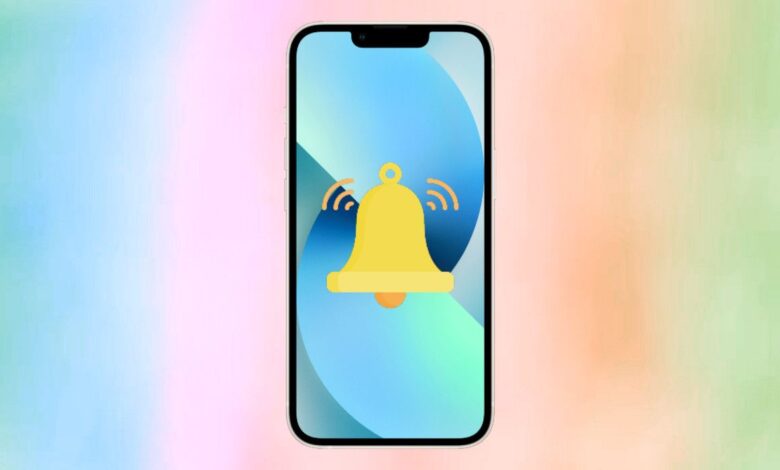
Lo que te recomendamos desde tuexpertomóvil es usar los sonidos del apartado “Tonos de aviso”, ya que son cortos y están diseñados para las notificaciones de este tipo de aplicaciones. Estos son los tonos de aviso disponibles: nota (es el que viene seleccionado por defecto u omisión), acorde, aurora, bambú, círculos, completado, entrada, hola, palomitas de maíz, pulsación, sintetizador, teclas y clásicos.
Dentro de clásicos: acumulación, aviso, bocina, calipso, campana, campanilla, cine negro, cohete, cristal, de puntillas, descendente, ding, electrónico, escalera, escritura, fanfarria, hechizo, látigo, locomotora, minué, noticiario, pío, primavera, Robin Hood, suspense, telégrafo, tritono, última hora. ¡Opta por el que más rabia te dé!